Как расширить системный раздел диска в Windows Server: различия между версиями
VorteX (обсуждение | вклад) |
VorteX (обсуждение | вклад) |
||
| (не показано 18 промежуточных версий этого же участника) | |||
| Строка 1: | Строка 1: | ||
<h1><span style="color:#ff0000">Внимание! Произведите бекап важных файлов(данных) перед расширением.</span></h1><br><br> | |||
<h1>Стандартное расширение</h1> | |||
1. Заходим на сервер по rdp (если не знаете как, сначала '''[[Как подключиться к серверу по RDP|сюда]]''').<br><br> | 1. Заходим на сервер по rdp (если не знаете как, сначала '''[[Как подключиться к серверу по RDP|сюда]]''').<br><br> | ||
2. Правой кнопкой мыши нажимаем на "Пуск" и затем на "Управление дисками" (если у вас английское написание и вам непривычно, '''[[Как русифицировать Windows Server|сюда]]''').<br><br> | 2. Правой кнопкой мыши нажимаем на "Пуск" и затем на "Управление дисками" (если у вас английское написание и вам непривычно, '''[[Как русифицировать Windows Server|сюда]]''').<br><br> | ||
| Строка 8: | Строка 11: | ||
5. По стандарту предоставляет выбрать все свободное место, по желанию можете написать свое значение, затем нажать "Далее".<br><br> | 5. По стандарту предоставляет выбрать все свободное место, по желанию можете написать свое значение, затем нажать "Далее".<br><br> | ||
[[Файл:How_to_expand_the_system_disk_partition_in_Windows_Server_4.png]]<br><br> | [[Файл:How_to_expand_the_system_disk_partition_in_Windows_Server_4.png]]<br><br> | ||
6.Нажимаем кнопку "Готово". | 6.Нажимаем кнопку "Готово".<br><br> | ||
[[Файл:How_to_expand_the_system_disk_partition_in_Windows_Server_5.png]]<br><br> | [[Файл:How_to_expand_the_system_disk_partition_in_Windows_Server_5.png]]<br><br> | ||
<h1>Расширение через diskpart (Если не получается через стандартное расширение)</h1><br><br> | |||
Данный случай в основном подходит, когда система не | |||
позволяет сделать это в стандартном варианте через Extend Volume (Расширить том):<br><br> | |||
[[Файл:Extension_via_diskpart_(If_it_does_not_work_through_the_standard_extension).png]]<br><br> | |||
1.Правой кнопкой мыши нажимаем на значок "Пуск" и затем Run (Выполнить). Затем написать cmd и нажать "OK"<br><br> | |||
[[Файл:Extension_via_diskpart_(If_it_does_not_work_through_the_standard_extension)_2.png]] | |||
[[Файл:Extension_via_diskpart_(If_it_does_not_work_through_the_standard_extension)_3.png]]<br><br> | |||
2.В открывшемся окне выполняем команду <code>Diskpart</code><br><br> | |||
[[Файл:Extension_via_diskpart_(If_it_does_not_work_through_the_standard_extension)_4.png]]<br><br> | |||
3.В списке дисков <code>list disk</code> выбираем нужный диск <code>select disk 0</code><br><br> | |||
[[Файл:Extension_via_diskpart_(If_it_does_not_work_through_the_standard_extension)_5.1.png]]<br><br> | |||
4.Выбираем из списка разделов <code>list vol</code> тот раздел, который нам необходим <code>select volume 1</code><br><br> | |||
[[Файл:Extension_via_diskpart_(If_it_does_not_work_through_the_standard_extension)_6.png]]<br><br> | |||
5.Добавляем к тому все доступное свободно место <code>extend</code> и проверяем, что он расширен <code>list vol</code><br><br> | |||
[[Файл:Extension_via_diskpart_(If_it_does_not_work_through_the_standard_extension)_7.png]]<br><br> | |||
<h1>Необязательные, но возможно будут полезные для общего развития команды diskpart:</h1><br><br> | |||
{| class="wikitable" | |||
|- | |||
! colspan="2" |Команды | |||
|- | |||
! Команда !! Описание команды <br> | |||
|- | |||
| <code>help</code> | |||
| Отображает список доступных команд или подробные сведения о справке по указанной команде. | |||
|- | |||
| <code>active</code> | |||
| Помечает раздел диска с фокусом как активный. | |||
|- | |||
| <code>assign</code> | |||
| Назначает букву диска или точку подключения тому с фокусом. | |||
|- | |||
| <code>attributes</code> | |||
| Отображает, задает или очищает атрибуты диска или тома. | |||
|- | |||
| <code>automount</code> | |||
| Включает или отключает функцию автоматического отключения. | |||
|- | |||
| <code>break</code> | |||
| Разбивает зеркало том с фокусом на два простых тома. | |||
|- | |||
| <code>clean</code> | |||
| Удаляет любую секцию или форматирование тома из диска с фокусом. | |||
|- | |||
| <code>compact vdisk</code> | |||
| Уменьшает физический размер динамического расширения виртуального жесткого диска (VHD). | |||
|- | |||
| <code>convert</code> | |||
| Преобразует тома для распределения файлов (FAT) и FAT32 в файловую систему NTFS, оставляя существующие файлы и каталоги без изменений. | |||
|- | |||
| <code>detach vdisk</code> | |||
| Останавливает выбранный виртуальный жесткий диск (VHD) от отображения в качестве локального жесткого диска на хост-компьютере. | |||
|- | |||
| <code>detail</code> | |||
| Отображает сведения о выбранном диске, секции, томе или виртуальном жестком диске (VHD). | |||
|- | |||
| <code>exit</code> | |||
| Завершает интерпретатор команды diskpart. | |||
|- | |||
| <code>expand vdisk</code> | |||
| Развертывает виртуальный жесткий диск (VHD) до указанного размера. | |||
|- | |||
| <code>extend</code> | |||
| Расширяет том или секцию с фокусом вместе с файловой системой в свободное (нераспределированное) пространство на диске. | |||
|- | |||
| <code>filesystems</code> | |||
| Отображает сведения о текущей файловой системе тома с фокусом и выводит список файловых систем, поддерживаемых для форматирования тома. | |||
|- | |||
| <code>format</code> | |||
| Форматирует диск для приема файлов. | |||
|- | |||
| <code>gpt</code> | |||
| Назначает атрибуты gpt секции с фокусом на базовых дисках таблицы разделов GUID (gpt). | |||
|- | |||
| <code>inactive</code> | |||
| Помечает системную секцию или загрузочную секцию с фокусом как неактивную на дисках основной загрузки (МБ R). | |||
|- | |||
| <code>merge vdisk</code> | |||
| Объединяет разностный виртуальный жесткий диск (VHD) с соответствующим родительским виртуальным жестким диском. | |||
|- | |||
| <code>offline</code> | |||
| Принимает сетевой диск или том в автономное состояние. | |||
|- | |||
| <code>online</code> | |||
| Принимает автономный диск или том в состояние "в сети". | |||
|- | |||
| <code>recover</code> | |||
| Обновляет состояние всех дисков в группе дисков, пытается восстановить диски в недопустимой группе дисков и повторно выполняет повторную синхронизацию зеркало томов и томов RAID-5 с устаревшими данными. | |||
|- | |||
| <code>rem</code> | |||
| Предоставляет способ добавления комментариев в скрипт. | |||
|- | |||
| <code>remove</code> | |||
| Удаляет букву диска или точку подключения из тома. | |||
|- | |||
| <code>repair</code> | |||
| Восстанавливает том RAID-5 с фокусом, заменив сбой области диска указанным динамическим диском. | |||
|- | |||
| <code>rescan</code> | |||
| Находит новые диски, которые, возможно, были добавлены на компьютер. | |||
|- | |||
| <code>retain</code> | |||
| Подготавливает существующий динамический простой том для использования в качестве загрузочного или системного тома. | |||
|- | |||
| <code>san</code> | |||
| Отображает или задает политику сети хранения (san) для операционной системы. | |||
|- | |||
| <code>select</code> | |||
| Перемещает фокус на диск, секцию, том или виртуальный жесткий диск (VHD). | |||
|- | |||
| <code>set id</code> | |||
| Изменяет поле типа секции для секции с фокусом. | |||
|- | |||
| <code>shrink</code> | |||
| Уменьшает размер выбранного тома по указанному объему. | |||
|- | |||
| <code>uniqueid</code> | |||
| Отображает или задает идентификатор таблицы разделов GUID (GPT) или сигнатуру главной загрузочной записи (МБ R) для диска с фокусом. | |||
|} | |||
Текущая версия на 16:55, 7 января 2024
Внимание! Произведите бекап важных файлов(данных) перед расширением.
Стандартное расширение
1. Заходим на сервер по rdp (если не знаете как, сначала сюда).
2. Правой кнопкой мыши нажимаем на "Пуск" и затем на "Управление дисками" (если у вас английское написание и вам непривычно, сюда).
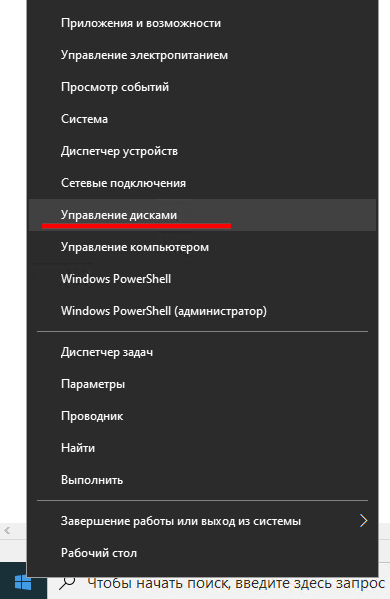
3. Правой кнопкой мыши нажимаем на диск "C:" и далее на "Расширить том".
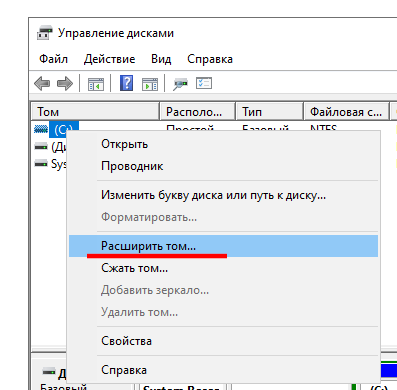
4. Нажимаем "Далее".
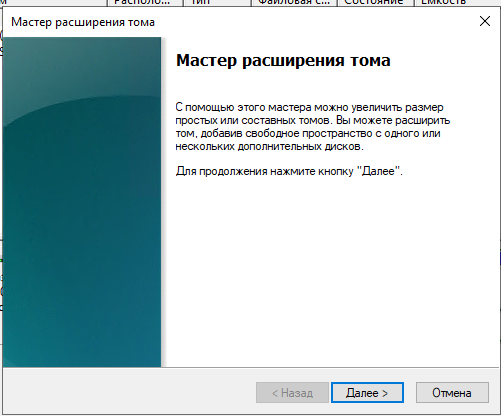
5. По стандарту предоставляет выбрать все свободное место, по желанию можете написать свое значение, затем нажать "Далее".
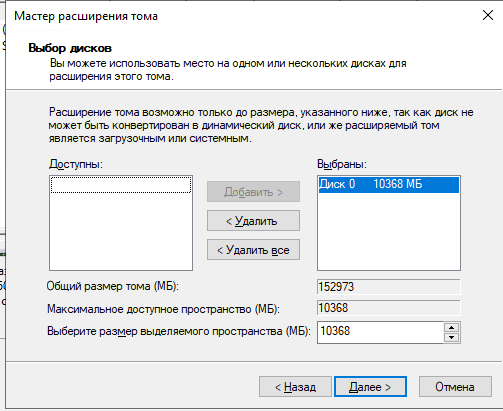
6.Нажимаем кнопку "Готово".
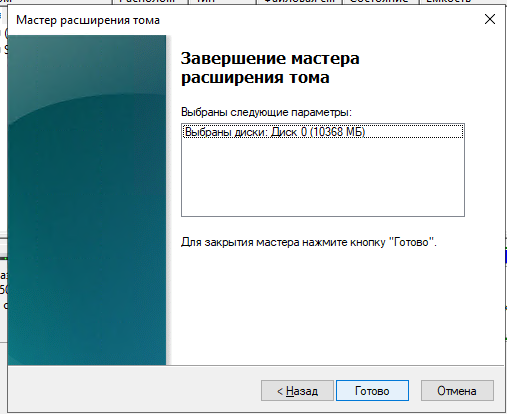
Расширение через diskpart (Если не получается через стандартное расширение)
Данный случай в основном подходит, когда система не
позволяет сделать это в стандартном варианте через Extend Volume (Расширить том):
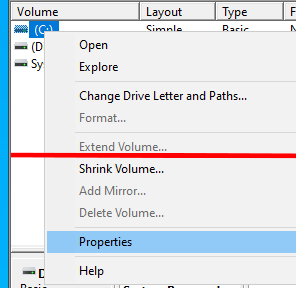
1.Правой кнопкой мыши нажимаем на значок "Пуск" и затем Run (Выполнить). Затем написать cmd и нажать "OK"
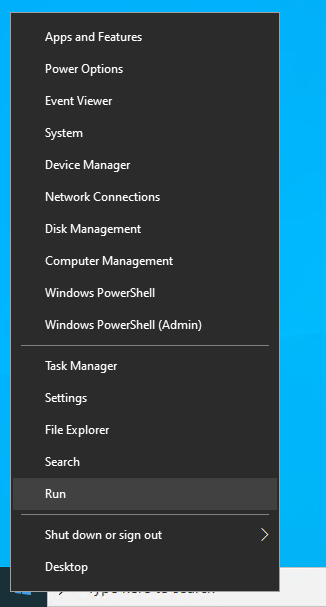
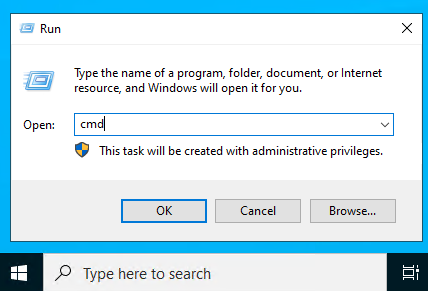
2.В открывшемся окне выполняем команду Diskpart
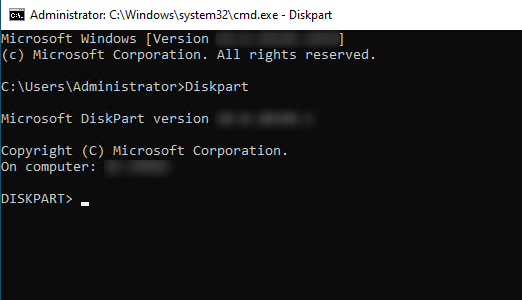
3.В списке дисков list disk выбираем нужный диск select disk 0
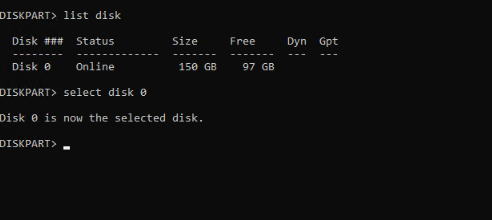
4.Выбираем из списка разделов list vol тот раздел, который нам необходим select volume 1
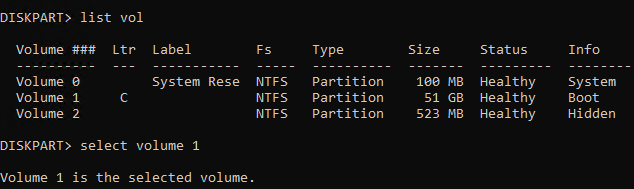
5.Добавляем к тому все доступное свободно место extend и проверяем, что он расширен list vol
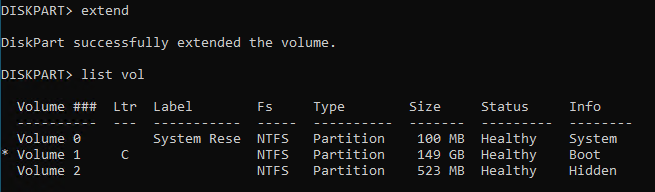
Необязательные, но возможно будут полезные для общего развития команды diskpart:
| Команды | |
|---|---|
| Команда | Описание команды |
help
|
Отображает список доступных команд или подробные сведения о справке по указанной команде. |
active
|
Помечает раздел диска с фокусом как активный. |
assign
|
Назначает букву диска или точку подключения тому с фокусом. |
attributes
|
Отображает, задает или очищает атрибуты диска или тома. |
automount
|
Включает или отключает функцию автоматического отключения. |
break
|
Разбивает зеркало том с фокусом на два простых тома. |
clean
|
Удаляет любую секцию или форматирование тома из диска с фокусом. |
compact vdisk
|
Уменьшает физический размер динамического расширения виртуального жесткого диска (VHD). |
convert
|
Преобразует тома для распределения файлов (FAT) и FAT32 в файловую систему NTFS, оставляя существующие файлы и каталоги без изменений. |
detach vdisk
|
Останавливает выбранный виртуальный жесткий диск (VHD) от отображения в качестве локального жесткого диска на хост-компьютере. |
detail
|
Отображает сведения о выбранном диске, секции, томе или виртуальном жестком диске (VHD). |
exit
|
Завершает интерпретатор команды diskpart. |
expand vdisk
|
Развертывает виртуальный жесткий диск (VHD) до указанного размера. |
extend
|
Расширяет том или секцию с фокусом вместе с файловой системой в свободное (нераспределированное) пространство на диске. |
filesystems
|
Отображает сведения о текущей файловой системе тома с фокусом и выводит список файловых систем, поддерживаемых для форматирования тома. |
format
|
Форматирует диск для приема файлов. |
gpt
|
Назначает атрибуты gpt секции с фокусом на базовых дисках таблицы разделов GUID (gpt). |
inactive
|
Помечает системную секцию или загрузочную секцию с фокусом как неактивную на дисках основной загрузки (МБ R). |
merge vdisk
|
Объединяет разностный виртуальный жесткий диск (VHD) с соответствующим родительским виртуальным жестким диском. |
offline
|
Принимает сетевой диск или том в автономное состояние. |
online
|
Принимает автономный диск или том в состояние "в сети". |
recover
|
Обновляет состояние всех дисков в группе дисков, пытается восстановить диски в недопустимой группе дисков и повторно выполняет повторную синхронизацию зеркало томов и томов RAID-5 с устаревшими данными. |
rem
|
Предоставляет способ добавления комментариев в скрипт. |
remove
|
Удаляет букву диска или точку подключения из тома. |
repair
|
Восстанавливает том RAID-5 с фокусом, заменив сбой области диска указанным динамическим диском. |
rescan
|
Находит новые диски, которые, возможно, были добавлены на компьютер. |
retain
|
Подготавливает существующий динамический простой том для использования в качестве загрузочного или системного тома. |
san
|
Отображает или задает политику сети хранения (san) для операционной системы. |
select
|
Перемещает фокус на диск, секцию, том или виртуальный жесткий диск (VHD). |
set id
|
Изменяет поле типа секции для секции с фокусом. |
shrink
|
Уменьшает размер выбранного тома по указанному объему. |
uniqueid
|
Отображает или задает идентификатор таблицы разделов GUID (GPT) или сигнатуру главной загрузочной записи (МБ R) для диска с фокусом. |